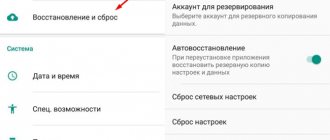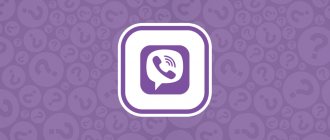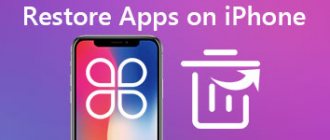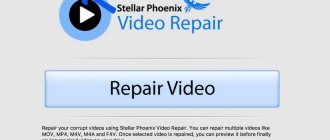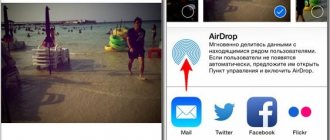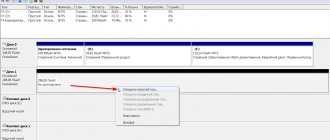Смартфоны давно уже перестали быть просто средством связи и превратились в удобное хранилище пользовательской информации: фотографий, аудиозаписей и видеороликов. Но даже самые современные устройства имеют ограниченный размер памяти, поэтому не способны хранить большие объемы данных. Пользователи вынуждены периодически удалять ненужные файлы, среди которых зачастую оказываются любимые ролики, клипы, фильмы. Поэтому вопрос: можно ли восстановить удаленные видео, и какие средства для этого существуют, не теряет актуальности. Если вы тоже задаетесь таким вопросом и не знаете, как восстановить удаленные видео на Андроиде, предлагаем вам несколько способов, описанных в этой статье.
Можно ли восстановить удаленное видео
Чтобы не удалять видео без особой необходимости, рекомендуется использовать карты памяти MicroSD и облачные хранилища вроде Google Drive или Яндекс. Диск. Они позволят освободить место на телефоне без удаления файлов.
После удаления видео на смартфоне, который работает под управлением операционной системы Android, периодически возникает потребность в восстановлении роликов. Когда заканчивается свободное место на мобильном устройстве, человек избавляется от крупных файлов, не задумываясь об их значении. Так и пропадают памятные видео и фильмы, которые потом не удается найти.
К счастью, существует возможность восстановить утраченные видеофайлы. Но для возвращения роликов нужно соблюсти 2 обязательных условия:
- Видео было удалено не так давно.
- После удаления на смартфон не записывалось большое количество файлов аналогичного формата.
Соблюдение этих условий с высокой долей вероятности гарантирует пользователю возможность восстановления данных. Но почему это происходит? Разве после нажатия кнопки «Удалить» ролики не пропадают с устройства?
Когда владелец Андроида избавляется от какого-либо файла, в памяти остается его небольшой «слепок». Впоследствии он может быть использован для восстановления информации. Но нужно учитывать тот факт, что после перезаписи на его месте оказывается другой файл. Поэтому, если вы удалили запись 2-3 месяца назад, а потом вновь наснимали большое количество роликов, вернуть утраченное видео вряд ли получится.
Восстановление стертого видео через виртуальное хранилище Google
Операционная система Андроид – детище американской корпорации Google. Все мобильные устройства, работающие на этой ОС, имеют предустановленные сервисы Гугл. Авторизация позволяет владельцам смартфонов пользоваться магазином приложений Google Play, YouTube и прочими полезными программами. Но в ситуации, когда человек хочет восстановить удаленные видео, нас будет интересовать облачное хранилище Гугла.
Каждый пользователь, приобретающий смартфон на ОС Андроид, может в любой момент авторизоваться в своем Google-аккаунте, чтобы все медиафайлы автоматически загружались в облако. Эта функция позволяет забыть о возможности случайной потери данных. Чтобы активировать данную фишку, нужно:
- Открыть настройки телефона.
- Перейти во вкладку «Аккаунты».
- Нажать на «Google» или «Создать аккаунт», если таковой не отображается в списке.
- Открыть приложение «Google Фото», предустановленное на смартфоне.
- В настройках программы активировать функцию автозагрузки.
Теперь, когда все файлы, хранящиеся в памяти устройства, синхронизованы с сервисом Гугл Фото, можно не беспокоиться о потере данных. Восстановить видео удастся через то же приложение, которое позволит вновь загрузить информацию на смартфон. Но, если человек ранее не настраивал синхронизацию, вернуть видео таким способом не получится.
Google Фото дает возможность просматривать фото и видео на любом устройстве, будь то смартфон или компьютер. Даже если файлы были загружены через мобильное устройство, пользователь может открыть их в любой момент на ПК, используя официальный сайт сервиса.
Проблемы и способы их решения
Несмотря на то, что существует множество способов найти и возвратить утерянные данные, восстановить удаленные видео описанными методами не удастся, если состояние обнаруженной информации классифицируется программой как среднее или неудовлетворительное. Но самой распространенной проблемой считается повреждение файла и отсутствие возможности его воспроизведения.
Что делать, если файл оказался поврежденным
С учетом специфики хранения и обработки пользовательской информации, видеоролики после восстановления могут оказаться недоступными для чтения или воспроизводиться фрагментарно, отдельными кусками. Не стоит впадать в панику, поскольку существует возможность исправить видеофайл, особенно, если он был удален недавно. Решить проблему помогут следующие приложения.
«VLC Player». Универсальная программа, способная воспроизводить видеофайлы, загруженные частично или поврежденные. Принцип работы приложения заключается в том, что оно преобразует видео в рабочий формат файла, в результате чего он полностью восстанавливается.
«Video Repair». Подходит для тех видео, которые в природе имеют «двойника». Для исправления понадобится скачать программу, выбрать поврежденный файл и эталонный (фильм, клип). После запуска сканирования приступит к выполнению исправлений, о которых сообщит в отчете.
Как восстановить удаленное видео на Андроиде без компьютера
Использование сервисом Гугл для возврата утраченных файлов – способ, который помогает далеко не всегда. Проблема в его использовании заключается в том, что владелец смартфона должен заранее настроить синхронизацию. Если этого сделано не было, придется обратиться к иным вариантам восстановления. Причем далеко не все требуют подключения к компьютеру. Можно вернуть файлы при помощи специальных приложений, но для начала следует получить рут-права.
Получение рут-прав
После удаления видео на телефоне остается его «слепок», который можно восстановить. Но операцию нельзя выполнить без получения так называемых root-прав. Это особый режим, не меняющий интерфейс, но добавляющий массу новых возможностей пользователям. Обычно к нему обращаются люди, разбирающиеся в гаджетах, для ремонта мобильных устройств. Но также открыть доступ в праве любой владелец смартфона на Андроид. Правда каждый человек перед получением рут-доступа должен принять во внимание все риски, а именно ознакомиться с плюсами и минусами данного режима.
| Преимущества | Недостатки |
| Полный контроль над смартфоном, включая изменение заводских параметров | Повышенная уязвимость телефона |
| Возможность установки сторонней прошивки, если аппарат не обновляется до последней версии Android | После получения рут-прав аппарат не примут на гарантийный ремонт |
Таким образом, открытие root-доступа является одновременно очень полезным, и в то же время рискованным процессом. Но иначе выбраться из ситуации с удаленными видеофайлами не удастся.
Чтобы получить данные права, необходимо скачать специальное приложение. Подобных программ имеется огромное количество на просторах Google Play, но мы настоятельно рекомендуем обратиться к помощи KingRoot. Эта утилита пользуется особой популярностью у владельцев Андроид-смартфонов, а также снискала благосклонность публики. После загрузки ПО останется выполнить несколько шагов:
- Запустить программу.
- Нажать кнопку «Try To Root».
- Перезагрузить смартфон.
После выполнения указанных действий вы сможете изменять любые параметры своего смартфона, в том числе восстанавливать видеоролики при помощи приложений, о которых мы подробно расскажем далее.
Если требуется восстановление видео, которое хранилось на карте памяти, получать root-права не обязательно. Но некоторые приложения не работают без административного доступа.
С помощью приложения Undeleter
Название этой программы говорит само за себя. Она разработана специально для случаев, когда пользователю требуется восстановить какую-либо информацию. Скачать приложение можно из Google Play, где оно предоставляется абсолютно бесплатно.
После загрузки ПО нужно выполнить несколько действий для возврата файлов:
- Открыть программу.
- Дать разрешение на работу с рут-правами.
- Выбрать накопитель для сканирования (внутренняя память или карта MicroSD).
- Указать тип файлов (выбрать все, которые относятся к разделу «Video»).
- Нажать кнопку «Scan» для начала сканирования.
- Дождаться окончания процесса и восстановить предложенные файлы нажатием на «Recover».
Больше всего времени в процессе работы с приложением Undeleter уходит на сканирование накопителя. Многое зависит от его вместимости. Чем больше предусмотрено встроенной памяти, тем дольше выполняется операции. Но после окончания сканирования можно восстановить ранее утраченные видеоролики. Понять, какой именно вам нужен, поможет картинка, закрепленная за каждым клипом. Правда перед восстановлением воспроизвести само видео нельзя.
С помощью приложения GT Recovery
Еще одна программа, которую обязательно стоит рассмотреть. Как и предыдущее приложение, она работает только с root-правами, зато с высокой долей вероятности GT Recovery сможет восстановить утраченные файлы. Загрузить программу можно через Google Play совершенно бесплатно.
Дальнейший процесс взаимодействия с приложением не отличается от рассмотренного ранее Undeleter.
Сначала выполняется вход в программу, подтверждается использование рут-доступа, запускается сканирование, а затем из предложенных файлов пользователь выбирает те, которые хочет восстановить.
Приложение Trash Digger
Эта программа буквально роется во всем мусоре на вашем смартфоне, чтобы впоследствии восстановить удаленные видео. Принцип ее работы не отличается от рассмотренных ранее приложений. Перед началом использования Trash Digger предлагает принять лицензионное соглашение. Бояться его не стоит, поскольку ПО все равно предоставляется бесплатно.
После устранения всех формальностей можно переходить к возврату своих клипов. Для этого необходимо запустить глубокое сканирование. Оно позволит обнаружить максимально возможное количество файлов, доступных для восстановления.
Также приложение имеет базовый режим сканирования. Но он подойдет только для возврата изображений.
С помощью приложения DiskDigger
Самая простая программа из нашего списка, так как она, в отличие от предыдущих, не требует наличия рут-прав. Это значит, что восстановить файлы пользователь сможет без каких-либо рисков. Но в таком случае продуктивность сканирования подвергается серьезным сомнениям. Все-таки без root программа не заберется в самые потаенные уголки смартфона.
Программа доступна на большинстве устройств под управлением ОС Андроид и бесплатно скачивается через Google Play.
Далее требуется открыть приложение и запустить сканирования. Причем перед началом процесса нельзя выбрать тип файлов для обнаружения. Из-за этого на сканирования может уйти 15-20 минут.
После окончания процесса можно восстановить предложенную информацию. К ней относятся фото, аудио и видео. Так как нас интересует именно последний тип, нужно открыть одноименную вкладку «Video». В ней отображаются все ролики, которые можно вернуть.
Другие программы для восстановления видео
Конечно, представленные выше приложения не являются единственными в своей области. Если внимательно изучить Google Play, можно найти еще несколько десятков подобных программ. Но мы предлагаем остановить свое внимание на следующих:
- SUPER BACKUP.
- Dumpster.
- App Backup Restore Transfer.
- DigDeep.
Эти приложения не такие популярные, как DiskDigger или Undeleter, но их функционал ничем не уступает рассмотренным ранее программам. Процесс взаимодействия тоже не отличается. То есть сначала нужно получить права, а затем открыть приложение и запустить сканирование, после чего восстановить доступные файлы.
DiskDrill
Программа DiskDrill работает в настольной версии (установщик есть для Windows и Mac OS), поддерживает восстановление с Internal or External Storages.
Что касается мобильных устройств (Android), то они подключаются по Media Transfer Protocol. После предоставления root и активации USB дебаггинга DiskDrill получает доступ к памяти телефона и сканирует ее. В результате, все пользовательские файлы, включая фото, музыку и видео, становятся доступны для восстановления.
Нужно учитывать, что DiskDrill не выполняет root автоматически, сделать это нужно вручную. Соответствующие программы вы найдете в нашем каталоге (см. one click root apps). Без root шансы восстановить файлы существенно снижаются. Однако если видеоролики хранились на карте памяти, вы без проблем можете подключить ее через картридер к ПК и попытаться восстановить через DiskDrill. Процесс восстановления аналогичен другим инструментам, описанных в данной подборке.
В бесплатной версии DiskDrill можно восстановить до 500 MB файлов, что для видеороликов, в общем-то, немного. Стоимость Pro-версии – $89. Сравнить функции можно на странице https://www.cleverfiles.com/disk-drill-windows-pro.html.
Как восстановить удаленные видео на Андроиде через компьютер
Восстановление роликов через приложения, которые работают на самом телефоне – не самый действенный вариант. Хотя доступные программы умеют хорошо сканировать внутреннее хранилище, все равно остается риск, что условный DiskDigger не сможет обнаружить удаленный файл. Поэтому, если вам не удалось вернуть удаленное видео через ПО для мобильного устройства, предлагаем ознакомиться с самыми продуктивными программами для ПК.
Для восстановления файлов через одну из предложенных программ необходимо подключить смартфон к компьютеру при помощи USB-кабеля.
Программа 7-Data Android Recovery
Хорошая утилита, которая для восстановления информации даже не потребует получения рут-прав. Это значит, что ее можно выбирать совершенно без опасений относительно уязвимости смартфона. Но в то же время у программы существует заметный недостаток – она платная. Впрочем, если вы готовы выложить деньги для восстановления удаленного видео, можно сделать однозначный выбор в пользу 7-Data Android Recovery.
Процесс возврата файлов выглядит следующим образом:
- Включаем на телефоне отладку по USB и подключаем его к компьютеру.
- На ПК открываем программу и ждем момента, когда она обнаружит мобильный аппарат.
- Запускаем поиск удаленной информации.
- Дожидаемся окончания процесса.
- Переходим в раздел «Video» и восстанавливаем необходимые файлы.
По умолчанию ролики сохранятся в памяти компьютера. Но после завершения операции их можно спокойно перекинуть на телефон, используя тот же самый USB-шнур.
Программа Recuva
Эта утилита справедливо считается одной из лучших в своем классе. Ее разрабатывает та же компания, которая занимается выпуском CCleaner для очистки компьютера от лишнего мусора. В Recuva есть бесплатный доступ, а значит можно сразу приступить к взаимодействию с ПО, а именно:
- Подключить смартфон к ПК.
- Открыть программу.
- Запустить сканирование.
- Дождаться окончания процесса и восстановить утраченные видеофайлы.
Обратите внимание на цвет файлов, предлагаемых для восстановления после окончания сканирования. Зеленые можно вернуть без проблем, а вот красные являются поврежденными.
Программа Ontrack Easy
Мощное приложение, которое спокойно восстановит удаленные видеоролики. Но учитывайте тот факт, что программа платная. Поэтому, как говорится, «готовьте свои денежки».
После загрузки ПО останется лишь подключить смартфон к компьютеру и запустить сканирования. После этого Ontrack Easy предложит восстановить огромное количество видеофайлов. Внимательно обратите внимание на картинку, закрепленную за каждым роликом. Она поможет отыскать и вернуть к жизни тот, который нужен.
Используем программу DR.Fone
Разработкой данной утилиты занимается известная компания Wondershare. DR.Fone – ее детище, способное помочь пользователям восстановить удаленные видео. Как и некоторые другие программы, эта является платной. Но производитель обещает вернуть деньги, если обнаружить потерянный ролик не удастся.
С DR.Fone очень легко взаимодействовать. Нужно лишь подключить смартфон к компьютеру, запустить режим сканирования и выбрать файлы для восстановления. Также не придется заморачиваться относительно дальнейшего копирования данных с одного устройство на другое. DR.Fone позволяет сразу же отправить их на телефон.
EaseUS Data Recovery Wizard Professional
Одно из достоинств программы EaseUS Data Recovery Wizard — поддержка большого количества Data Loss Scenarios. Если вы очистили корзину, отформатировали карту памяти или флешку, потеряли видео в результате переустановки ОС или при физическом повреждении, после вирусной атаки — в общем, Data Recovery Wizard, как универсальное решение, с этими кейсами справится.
Поддерживаются следующие типы удаленных видео (перечислим только самые популярные): AVI, MOV, MP4, 3GP, WMV, MKV, ASF, FLV, MPG, MPEG и многие другие форматы.
В очень удобном интерфейсе программы EaseUS Data Recovery Wizard можно выбрать для сканирования:
- локальный диск;
- носитель;
- рабочий стол;
- Корзину;
- любую отдельную папку, откуда удалён файл.
Скачать программу можно здесь. После выбора хранилища из предложенного расположения запускается процесс поиска файлов. Первый ускоренный вариант выдаёт результат с указанием папки удалённых и имеющихся файлов. Одновременно продолжается процесс глубокого сканирования, который можно остановить. Также, не останавливая его, можно открыть и просмотреть перечень удалённых ранее файлов в папке.
После активации кнопки «Восстановить» выбирают расширения, требуемые для восстановления и путь их сохранения.
| Достоинства | Недостатки |
|
|
Программа сгодится не только для восстановления видео, мы бы посоветовали EaseUS Data Recovery Wizard для решения более общих задач например, восстановления HDD или съемных устройств.
Также этот продукт актуален, если ни одна программа по восстановлению не справилась с возложенной задачей. Для оценки эффективности советуем скачать бесплатную триал-версию: можете работать с программой ровно месяц. Стоимость полной версии Data Recovery Wizard — $53.97.
Как восстановить видео на Samsung и Xiaomi
Некоторые пользователи ошибочно полагают, что смартфоны производства Samsung и Xiaomi работают на собственных операционных системах, которые не имеют никакого отношения к Андроид. Поэтому люди ищут индивидуальный вариант для восстановления видео на Самсунг и Сяоми. Правда эти устройства все-таки базируются на ОС Android, а их фирменные оболочки лишь немного изменяют интерфейс, но не более того.
В случае со смартфонами Samsung и Xiaomi можно порекомендовать те же самые способы восстановления, что и на других Андроид-устройствах. Человек может вернуть файлы, если ранее настраивал синхронизацию в Google Фото, или же воспользоваться сторонними приложениями как для телефона, так и для ПК. В связи с этим рекомендуем изучить ранее обозначенные варианты из нашего материала.
Программа R-Studio
Многофункциональная программа R-Studio способна восстановить данные с:
- жестких дисков;
- карт флеш-памяти;
- CD;
- DVD;
- дискет;
- USB дисков;
- ZIP дисков;
- удалённых компьютеров сетевого расположения.
Программа поддерживает большой перечень файловых систем, может реконструировать дисковые массивы RAID.
Есть возможность восстановить файлы, даже если информация была подвержена вирусной атаке, а также раздел, на котором находятся файлы был:
- переформатирован в другую файловую систему;
- удалён (случайно или преднамеренно, после форматирования, из-за ошибок чтения, в результате перезаписи);
- повреждён;
- зашифрован.
Пользоваться ПО легко, интерфейс понятный, надписи сопровождаются иконками и рисунками. Однако необходимо некоторое обучение, изучение настроек программы. Весит R-Studio – 69,9 Мб, скачать её можно здесь. После установки утилита показывает все поддерживаемые ей диски, необходимо выделить, требуемый носитель для восстановления и активировать опцию «Сканировать». Можно воспользоваться настройкой выбора форматов для сканирования.
Результаты поисковой обработки можно проверить по завершению процесса, выбрать нужные элементы и сохранить по указанному пути в предложенном окне.
| Достоинства | Недостатки |
|
|
Как не допустить потерю данных в будущем
Ситуация, когда человек случайно удаляет видео и долго пытается его восстановить, вынуждает задуматься о том, как не допустить возникновение подобной ситуации в дальнейшем. Идеального предложения нет, однако есть несколько советов, которые могут помочь:
- Если на телефоне не хватает свободного места, переносите видео на карту памяти, компьютер или облачное хранилище.
- Используйте синхронизацию с сервисом Google Фото.
- В случае, когда видеоролик занимает много места, его можно обрезать стандартными средствами или уменьшить разрешение через бесплатные редакторы.
Таким образом, при необходимости освободить свободное место совершенно не обязательно раз и навсегда удалять видеоролики. Восстановить потом их будет очень сложно, а в некоторых случаях для возврата даже требуются деньги.
Оцените статью
Recuva — одна из лучших бесплатных программ
Piriform Recuva — действительно отличный инструмент для восстановления видео (recovery software), доступный для понимания и бесплатный. Программа не сдает позиции перед более функциональными платными аналогами.
В технических спецификациях программы не указаны конкретные форматы видео — следует предположить, что формат не имеет особого значения. Recuva Wizard позволяет ограничить список файлов для поиска (опция Show only video files…), а глубокая проверка повышает шансы восстановить ролики при сложных сценариях удаления.
К слову, мы писали о том, как восстановить видео на android-телефоне, используя режим глубокой проверки. Советуем ознакомиться с этой пошаговой инструкцией.